5 formas de acceder a sitios web bloqueados en un teléfono Android
Miscelánea / / November 28, 2021
Bloquear o denegar el acceso significa no abrir y utilizar los servicios del sitio. Muchas veces, nos encontramos con sitios que están bloqueados o se niegan a proporcionar los servicios. Hay muchas razones para esto, y no importa cuál sea la causa, ¡nos esforzamos constantemente por abrir el sitio!
¿Experimenta una situación en la que un sitio web está bloqueado? ¿El sitio web se niega a proporcionar el servicio? Bueno, ¡lo tenemos cubierto! Le proporcionaremos las mejores, breves y sencillas técnicas que resolverán completamente su problema en poco tiempo. Antes de sumergirnos en las soluciones, comprendamos las razones de las mismas.
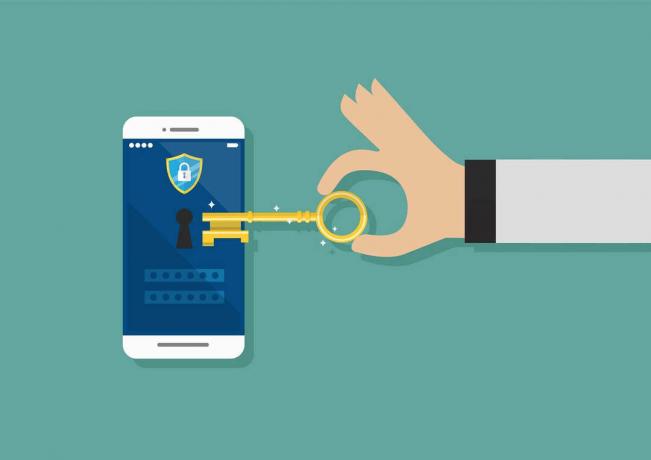
Contenido
- Cómo acceder a sitios web bloqueados en un teléfono Android
- ¿Por qué se deniega el acceso a algunos sitios web?
- 5 formas de desbloquear sitios web bloqueados en Android
- Método 1: use Tor (el enrutador de cebolla)
- Método 2: use VPN (red privada virtual)
- Método 3: utilizar Google Translator
- Método 4: usar servidor proxy
- Método 5: archivo web
- Preguntas frecuentes (FAQ)
Cómo acceder a sitios web bloqueados en un teléfono Android
¿Por qué se deniega el acceso a algunos sitios web?
1. Restricciones gubernamentales: El gobierno no quiere que sus ciudadanos accedan a algunos sitios web, puede deberse a razones de seguridad, políticas o globales. Además, el ISP (proveedor de servicios de Internet) también puede bloquear algunos sitios inseguros.
2. Razón comercial: Las organizaciones no pueden permitir el acceso a sitios web en las instalaciones de la empresa. Esto es para que los empleados no se distraigan ni lo hagan mal.
5 formas de desbloquear sitios web bloqueados en Android
Ahora vamos a apuntar 5 formas rápidas y efectivas de acceder a sitios web bloqueados en su teléfono Android. Simplemente haga un seguimiento y superará la obstrucción de bloqueo. ¡Aquí vamos!
Método 1: use Tor (el enrutador de cebolla)
Tor es un navegador privado que oculta su actividad al tercero, oculta sus visitas a sitios web, no guarda cookies, bloquea anuncios y elimina todos los datos. Es una herramienta útil para acceder a sitios web bloqueados en Android.
Aquí, estamos intentando acceder al sitio web. ‘tiktok.com", Y puede ver que no es accesible.

Ahora, accedamos al sitio web bloqueado en Android a través de Tor:
1. Descargar e instalar ‘Orbot’ y‘Navegador Tor’en su dispositivo.

2. Abra la aplicación Orbot. Presione en "Comienzo"Y active el Modo VPN y "Usar puente" Switch y conéctese al navegador Tor (que instalamos previamente).

3. Ahora, seleccione "Conéctese directamente a Tor (mejor)" y toque en‘Solicite puentes de torproject.org", Le pedirá que resuelva un CAPTCHA.

4. A medida que resuelve el CAPTCHA, su navegador estará configurado para usar el navegador Tor.
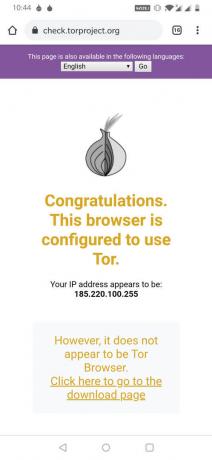
5. Como puede ver, podemos acceder a la "tiktok.com'Sitio web, que está bloqueado en varios países mediante el método Tor.

Método 2: use VPN (red privada virtual)
VPN (Red Privada Virtual) es un sistema que proporciona una conexión anónima a través de la red pública y mantiene toda su información oculta a terceros. VPN puede ser gratuito o de pago, según la configuración que elija. A continuación, le informaremos sobre el acceso a sitios web bloqueados con una VPN gratuita.
1. Descargar e instalar 'Proxy VPN gratuito hola’ desde Google Play Store.
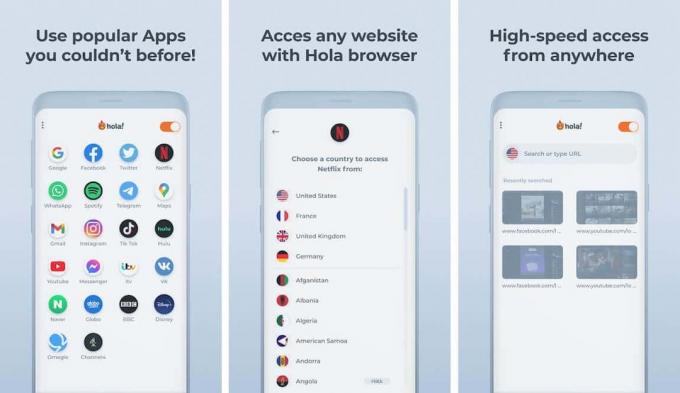
2. Abrir Hola y seleccione la aplicación en la que desea habilitar VPN. Aquí, hemos habilitado VPN en el navegador Chrome.

¡Y ya está! Accede al sitio web que estaba previamente bloqueado y podrás acceder a él desde tu teléfono Android. Algunas otras excelentes VPN que puede probar son: Turbo VPN, TunnelBear free VPN, ProtonVPN, hideme.com, etc.
Método 3: utilizar Google Translator
Este método es único y es útil, solo siga los pasos y estará listo para comenzar.
1. Abierto Traductor de Google.
2. Escriba su URL (Por ejemplo, https://www.tiktok.com/), ahora toca la URL traducida, y obtendrá acceso al sitio bloqueado.
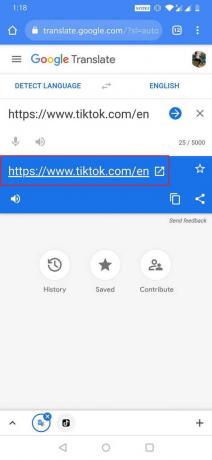
3. Aquí están los resultados:
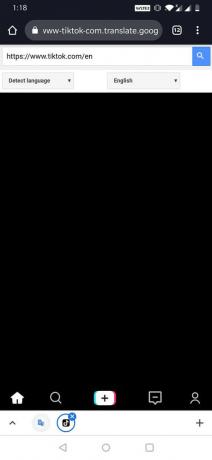
Leer también:Cómo saber si alguien te ha bloqueado en Snapchat
Método 4: usar servidor proxy
Los servidores proxy son una forma eficaz de llegar a sitios bloqueados y utilizar sus servicios. Estos actúan como pasarela o intermediarios entre el cliente y el sitio web, manteniendo toda la información confidencial. Intentemos acceder a sitios web bloqueados con esto ...
1. Descargar e instalar los 'Proxynel " servidor proxy en su dispositivo.
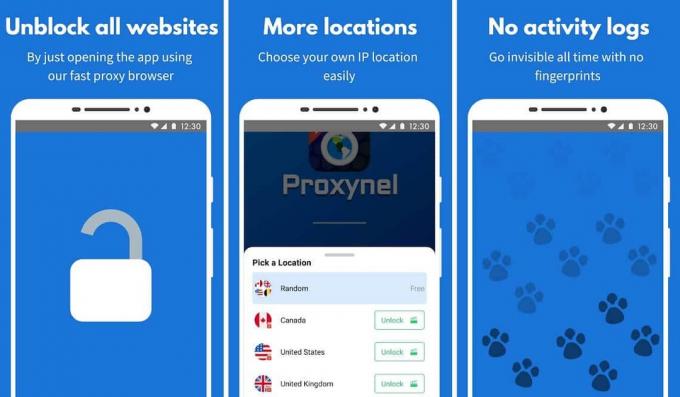
2. Abra la aplicación y ingrese la URL del sitio web bloqueado al que desea acceder.
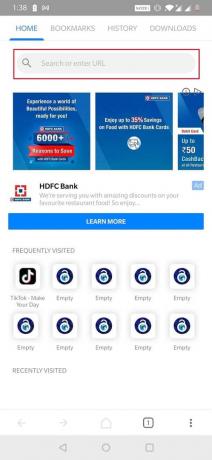
Hay numerosos servidores proxy que se pueden usar, pero enumeraremos algunos de los más populares: Proxy VPN de Hotspot Shield, Desbloquear sitios web, Cyber Ghost, etc.
Método 5: archivo web
Esta es una excelente manera de desbloquear sitios web bloqueados. El archivo web se utiliza para mantener la forma antigua de sitios web archivados y almacenados para que se pueda acceder a ellos cuando sea necesario. Wayback Machine es uno de esos sitios web que hace este trabajo, por lo que utilizaremos los servicios del sitio para acceder fácilmente a los sitios web bloqueados:
1. Abierto Archivo Web sitio web en su navegador.
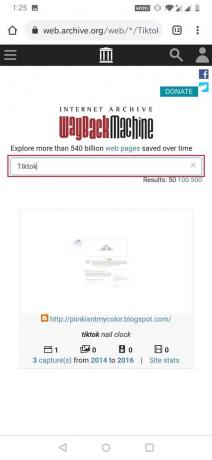
2. Escriba la URL del sitio web bloqueadoy te encontrarás con el calendario. Toca la visita más reciente (circulo azul). Ahora, toca el tiempo dado, y podrá acceder a su sitio web sin ningún obstáculo.
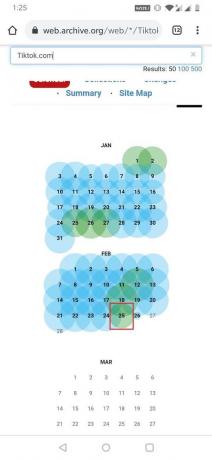
¡Eso es todo por ahora amigos!
Esperamos que su problema se resuelva sin ninguna dificultad. Volveremos con contenido más distintivo y sorprendente, estad atentos.
Preguntas frecuentes (FAQ)
P1) ¿Cómo puedo acceder a sitios bloqueados en Android sin VPN?
Puede acceder a los sitios bloqueados en su Android sin VPN a través de los siguientes métodos:
1. Cambie el DNS: vaya a Configuración> WiFi e Internet> Presione en la red WiFi que está utilizando> Modificar red> Configuración avanzada> Seleccionar IP estática> Cambiar DNS 1 y 2> Vuelva a escribir su DNS preferido como 8.8.8.8. y DNS alternativo como 8.8.4.4.
2. HTTPS: muchas veces la URL tiene protocolo HTTP, si lo cambia a HTTPS, puede acceder a él.
3. Traductor de Google (como se mencionó anteriormente)
4. Archivo web (como se mencionó anteriormente)
Recomendado:
- Cómo desbloquearse en WhatsApp cuando está bloqueado
- ¿Desbloquear YouTube cuando esté bloqueado en oficinas, escuelas o universidades?
- Cómo bloquear y desbloquear un sitio web en Google Chrome
- Cómo duplicar la pantalla de tu Android o iPhone en Chromecast
Esperamos que esta guía haya sido útil y haya podido acceder a sitios web bloqueados en su teléfono Android. Aún así, si tiene alguna duda, no dude en preguntarla en la sección de comentarios.



